PR_CONNECT_RESET_ERROR を解決するためのいくつかの簡単な修正方法を次に示します。
- PR_CONNECT_RESET_ERROR は、ユーザーが Firefox で遭遇する最も一般的なエラーの 1 つです。
- このエラーは、Google Chrome では ERR_CONNECTION_RESET として表示されます。
- このガイドでは、問題を迅速に解決するのに役立つ最適なソリューションをいくつか挙げています。
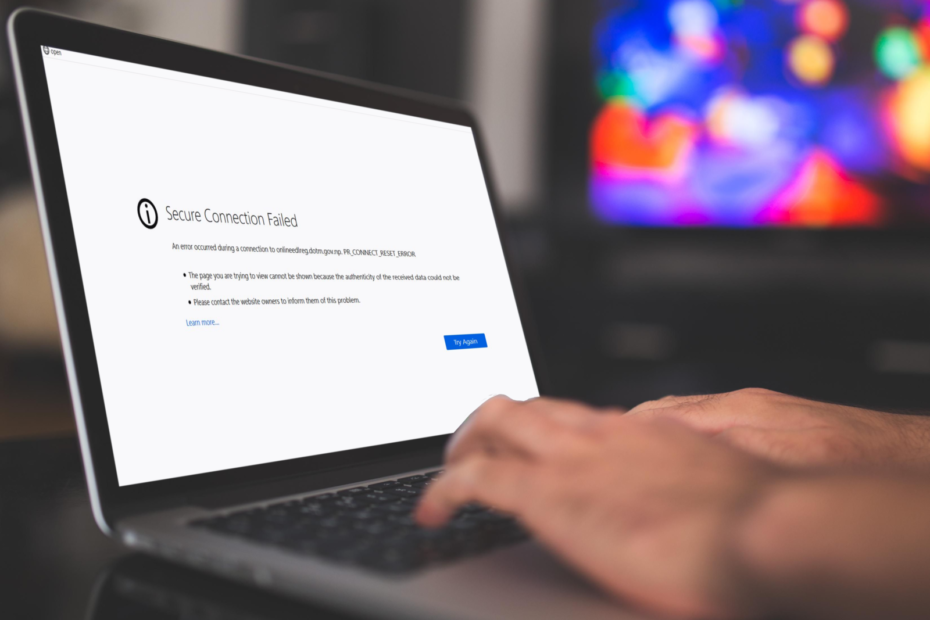
- 簡単な移行: Opera アシスタントを使用して、ブックマーク、パスワードなどの既存のデータを転送します。
- リソースの使用を最適化: RAM メモリは、他のブラウザーよりも効率的に使用されます。
- 強化されたプライバシー: 無料で無制限の VPN が統合されています
- 広告なし: 組み込みの広告ブロッカーがページの読み込みを高速化し、データマイニングから保護します
- ゲームフレンドリー: Opera GX はゲーム向けの最初で最高のブラウザです
- オペラをダウンロード
Mozilla Firefox と Google Chrome は、市場で最も広く使用されている最高の Web ブラウザです。
機能豊富なブラウザは他にもありますが、ユーザーは、堅牢なパフォーマンスと使いやすい機能のために、依然として Google Chrome または Mozilla Firefox を好みます。
ほとんどの Web ブラウザーに共通することの 1 つは、遭遇するエラーです。
特に、Mozilla Firefox と Google Chrome の何人かのユーザーが PR_CONNECT_RESET_ERROR に遭遇したと報告しています。
これはどこからともなく発生し、人々は Google Chrome または Firefox で PR_CONNECT_RESET_ERROR をトリガーする原因がわからないため、煩わしい場合があります。
あなたもそのようなユーザーの1人であり、エラーを修正するための解決策を探しているなら、あなたは正しい場所にたどり着きました.
このガイドでは、ユーザーが両方のブラウザーで PR_CONNECT_RESET_ERROR に対処し、Web ブラウジングに戻るのに役立つ 5 つの最適なソリューションを提供します。 確認してみましょう。
PR_CONNECT_RESET_ERROR とはどういう意味ですか?
ブラウザがサーバーへの接続に失敗すると、複数のエラーが発生します。そのうちの 1 つが PR_CONNECT_RESET_ERROR.
エラー 400 や 500 などの通常の接続エラーのように見えるかもしれませんが、このエラーは主に Mozilla Firefox で表示されます。
Google Chrome などの他のブラウザー、または Microsoft Edge、Opera、Brave などの Chromium ベースの他のブラウザーでは、次のような同じエラーが表示されます。 ERR_CONNECTION_RESET.
どちらのエラーも同じで、Chrome と Firefox のユーザーがこの問題に遭遇したことについて不満を述べていると報告されています。
いくつかの調査の結果、Chrome または Firefox で PR_CONNECT_RESET_ERROR をトリガーする可能性のある理由のリストが見つかりました。
- ファイアウォールまたはその他のセキュリティの問題があるはずです
- お住まいの地域で制限されているコンテンツにアクセスしようとしている可能性があります
- ブラウザと競合する可能性のある拡張機能がいくつかある可能性があります
- 使用している VPN にエラーがある可能性があります
- TCP プロトコル フィルタリングもこの問題を引き起こす可能性があります
- ブラウザのキャッシュの破損は、多くの問題の根本原因でもあります
専門家のヒント:
スポンサー
一部の PC の問題は、特にリポジトリの破損や Windows ファイルの欠落など、取り組むのが難しいものです。 エラーの修正に問題がある場合は、システムが部分的に壊れている可能性があります。
マシンをスキャンして障害を特定するツールである Restoro をインストールすることをお勧めします。
ここをクリック ダウンロードして修復を開始します。
この PR_CONNECT_RESET_ERROR の考えられる理由がわかったので、それを修正するための解決策を確認しましょう。
簡単なヒント:
このような状況では、Opera Browser に切り替える方が安全な選択になる可能性があります。 このブラウザには、データを節約し、ウェブサイトをより速くロードするのに役立つ広告ブロッカー機能が組み込まれています。 プライベート ブラウジング モードでは、ウィンドウを閉じると、履歴、Cookie、およびフォーム データが自動的に削除されます。
Opera の VPN 経由でウェブページに接続するということは、共有データが暗号化され、リモート サーバー経由でルーティングされることを意味します。 暗号化はデータを保護するのに役立ちますが、リモート サーバーは IP アドレスと場所を偽装してプライバシーを強化します。

オペラ
より高度なオプションを使用して、広告ブロッカーとトラッカー ブロッカーに簡単にアクセスして、ブラウジング エクスペリエンスを向上させることができます。
PR_CONNECT_RESET_ERROR を修正するにはどうすればよいですか?
1. ブラウザのキャッシュをクリアする
ファイアフォックス
- クリックしてください 3 ライン アイコン。
- 選択する 設定.
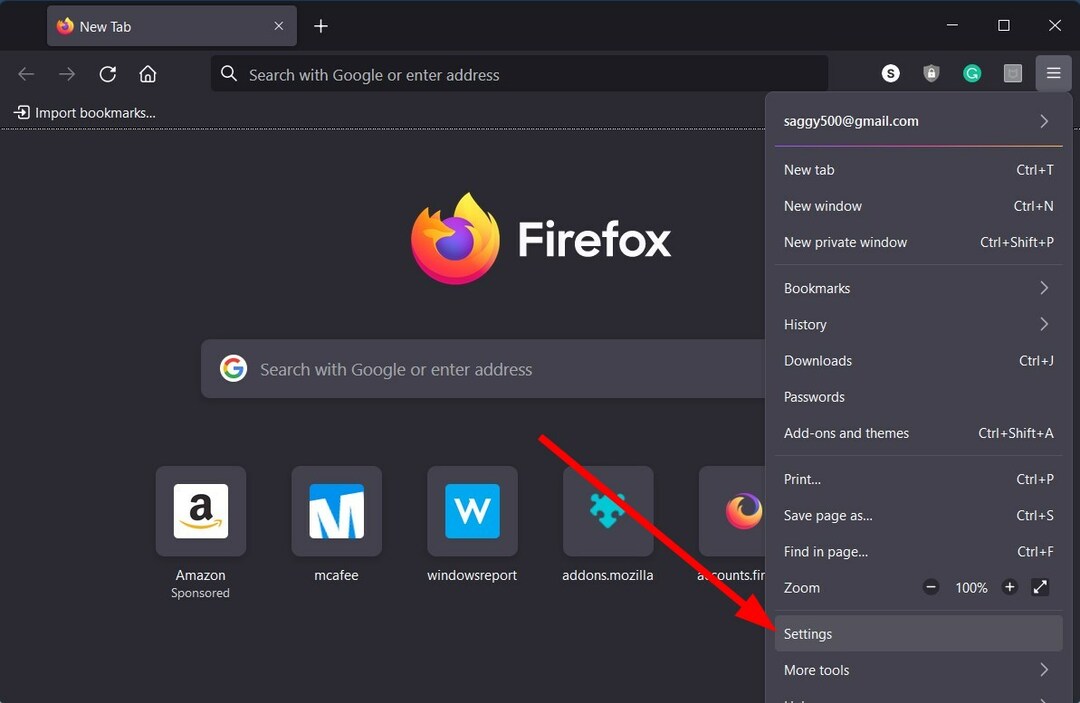
- 左から、 プライバシーとセキュリティ タブ。
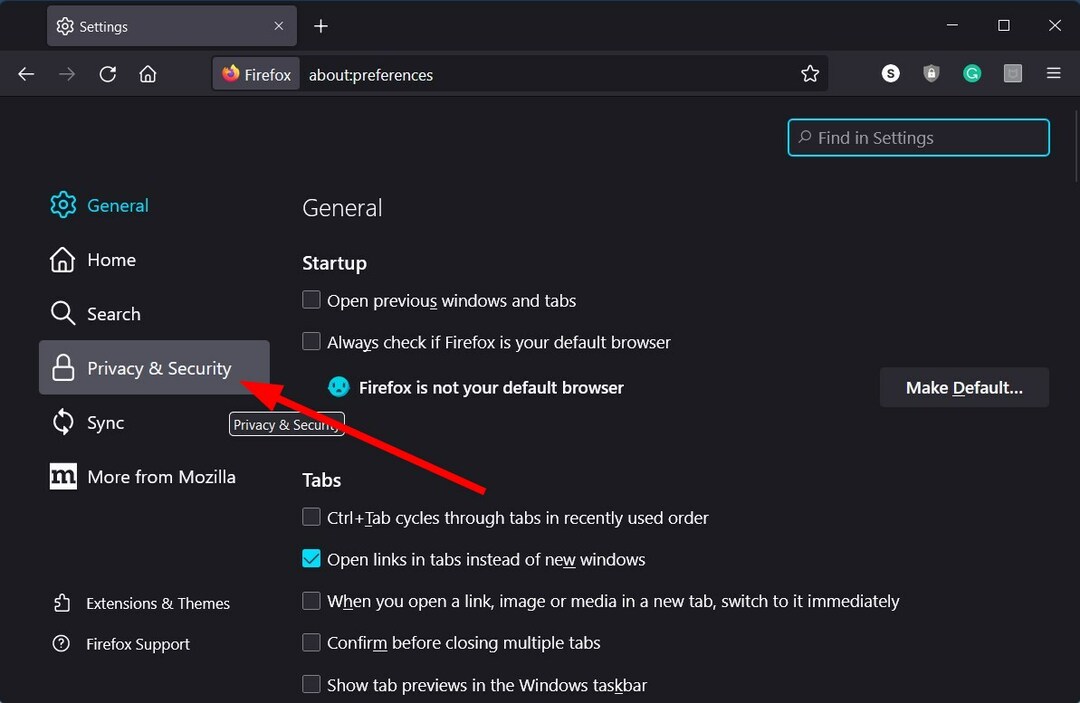
- 見つける Cookie とサイト データ セクション。
- ヒット データをクリア ボタン。
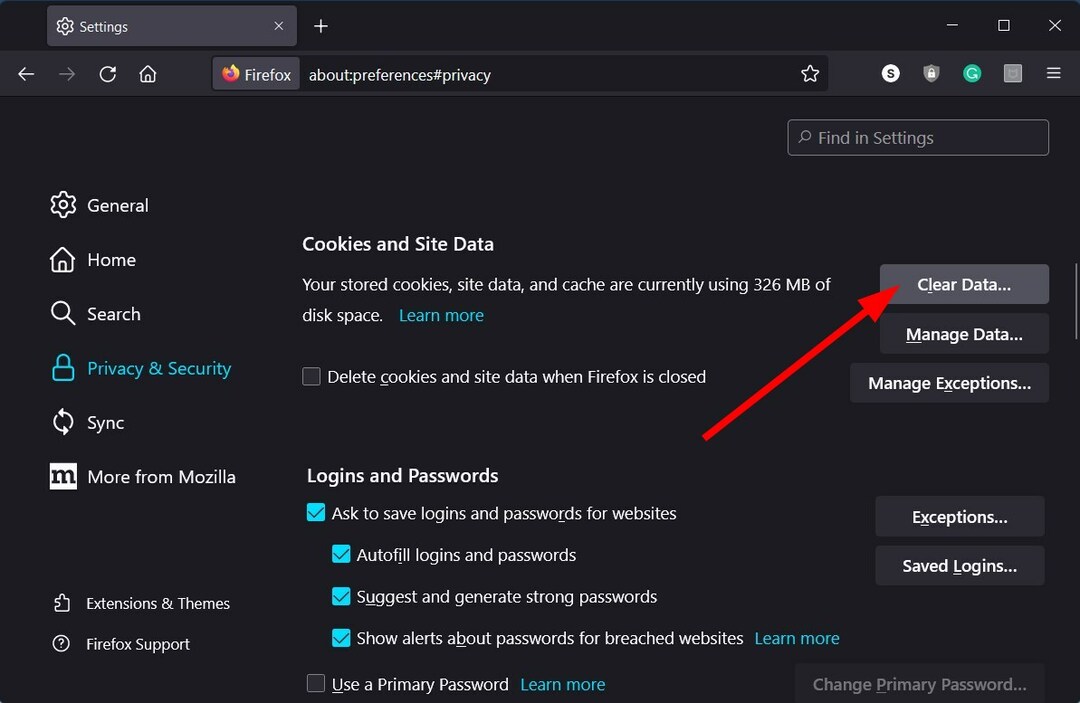
- 両方チェック Cookie とサイト データ と キャッシュされた Web コンテンツ 次のウィンドウに表示されるボックス。
- ヒット クリア ボタン。
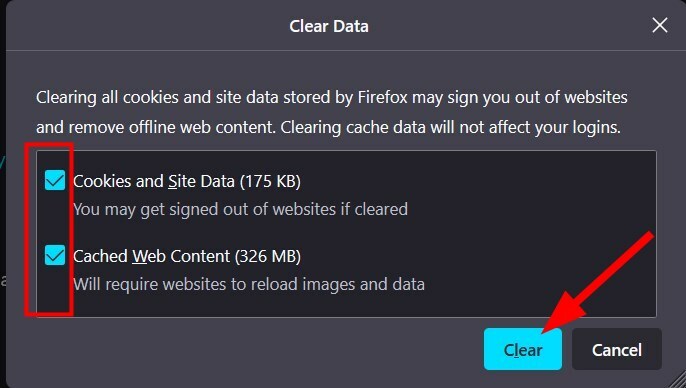
クロム
- クリックしてください 3ドット メニュー アイコン。
- 選択する 設定.

- 選択する プライバシーとセキュリティ 左側から。

- クリック 閲覧履歴データの消去.

- 適切なボックスを選択しますが、必ずチェックを入れてください キャッシュされた画像とファイル と Cookie およびその他のサイト データ ボックス。
- ヒット データをクリア ボタン。
2. ファイアウォールまたはアンチウイルスをアンインストールする
- 開く 始める メニュー。
- 検索する Windows Defender ファイアウォール そしてそれを開きます。
- 左側から、オプションを選択します Windows Defender ファイアウォールをオンまたはオフにする.
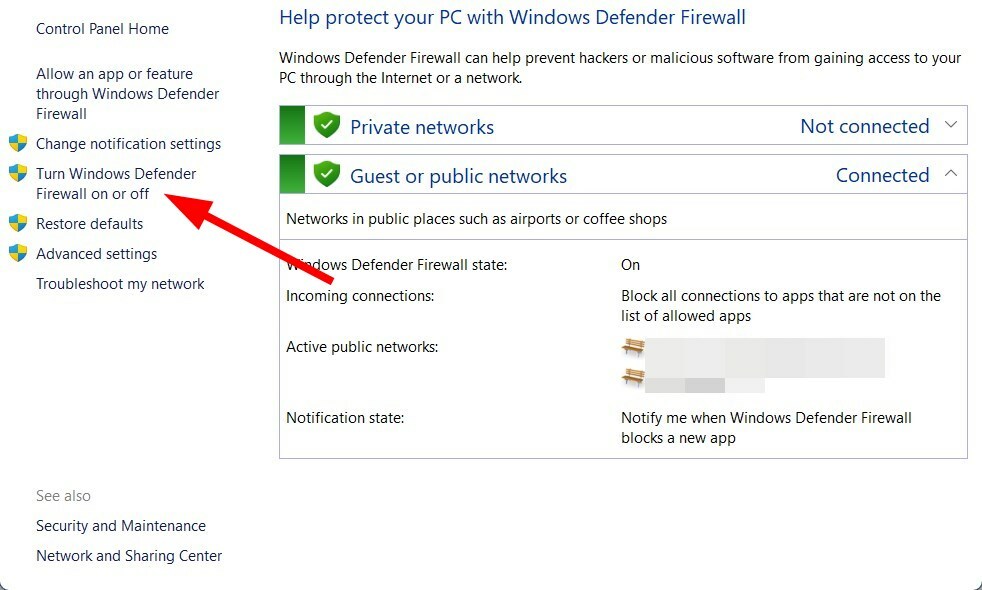
- 両方のための 公共 と プライベート ネットワーク 設定を選択 Windows Defender ファイアウォールをオフにする オプション。
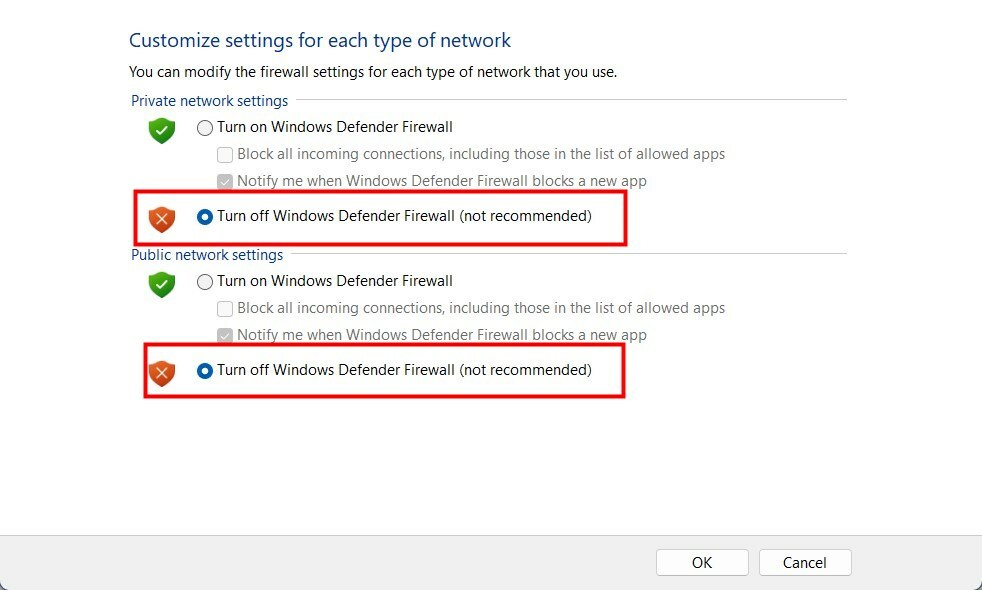
- クリック OK.
Windows Defender ファイアウォールの手順を説明しました。 ただし、サードパーティのウイルス対策ソフトウェアをインストールしている場合は、それを開いてプログラムを無効にし、これで PR_CONNECT_RESET_ERROR が修正されるかどうかを確認できます。
また、どのウイルス対策ソフトウェアを使用するかについて混乱している場合は、一部のウイルス対策ソフトウェアをリストしたガイドを参照してください。 最高のウイルス対策ソフトウェア Windows PC 用に選択できます。
- Google Chrome を有効にして、毎回フルスクリーンで開く
- 起動時に Chrome が開く: 停止する 5 つの簡単な方法
- Firefox が Windows 10 で動作しない: 開かない場合の 8 つの修正
- Chrome での Netflix の低品質: これらの 4 つの修正で改善します
- chrome //net-internals/#dns mobile [それは何ですか?]
3. VPN を無効にする
何らかの種類の VPN を使用している場合は、それらを無効にして、この PR_CONNECT_RESET_ERROR かどうかを確認する必要があります。
特に、IP アドレスとオンラインの居場所を隠し、お住まいの地域では利用できない制限されたコンテンツにアクセスするために、VPN を使用しています。
ただし、多くの場合、VPN アプリは Web ブラウザー サーバー ルートと競合し、複数の問題を引き起こす可能性があり、その 1 つが当面の問題です。 VPN を無効にして、これで問題が解決するかどうかを確認します。
4. 拡張機能を無効にする
Firefox または Chrome ブラウザーで拡張機能を使用している場合は、 機能がある場合は、それらをチェックインして無効にしてみて、問題が解決するかどうかを確認してください。 か否か。
ファイアフォックス
- 開く モジラ ファイアフォックス ブラウザ。
- クリックしてください メニュー。
- 選択する アドオン.
- 不要な拡張子を選択し、 削除。
クロム
- 発売 クロム.
- クリックしてください メニュー アイコン。
- 案内する その他のツール > 拡張機能.
- 単に オフにする 拡張子。
ファイアウォールはブラウザをブロックできますか?
ファイアウォールは文字通り、ブラウザと、ブラウザ経由で PC に侵入しようとする悪意のあるコンテンツとの間の壁として機能します。
全体的なユーザー エクスペリエンスを妨げるあらゆる悪意のあるものからユーザーを保護します。 ファイアウォールは疑わしいものをすべてブロックするため、ファイアウォールがブラウザをブロックしている可能性が高くなります。
このガイドでは以上です。 以下のコメントで、上記の解決策のどれが PR_CONNECT_RESET_ERROR を修正したか、または修正しなかったかをお知らせください。
まだ問題がありますか? このツールでそれらを修正します。
スポンサー
上記のアドバイスを行っても問題が解決しない場合は、お使いの PC でさらに深刻な Windows の問題が発生している可能性があります。 お勧めします この PC 修復ツールをダウンロードする (TrustPilot.com で Great と評価されています) を使用して、簡単に対処できます。 インストール後、単に スキャン開始 ボタンを押してから 全て直す。


